----
Cómo agregar rápidamente un botón de chat en línea en tu sitio web (tutorial para principiantes)
En los sitios web modernos, es cada vez más importante ofrecer una función de comunicación inmediata. Los visitantes desean obtener respuestas rápidas y si el sitio web solo ofrece opciones como formularios o correos electrónicos, podría perder clientes potenciales. Agregar un botón de chat en línea puede mejorar significativamente la experiencia del usuario y aumentar la tasa de conversión del sitio web. En este artículo se enseñará cómo agregar fácilmente un botón de chat en línea en tu sitio web, incluso si no tienes experiencia en programación.
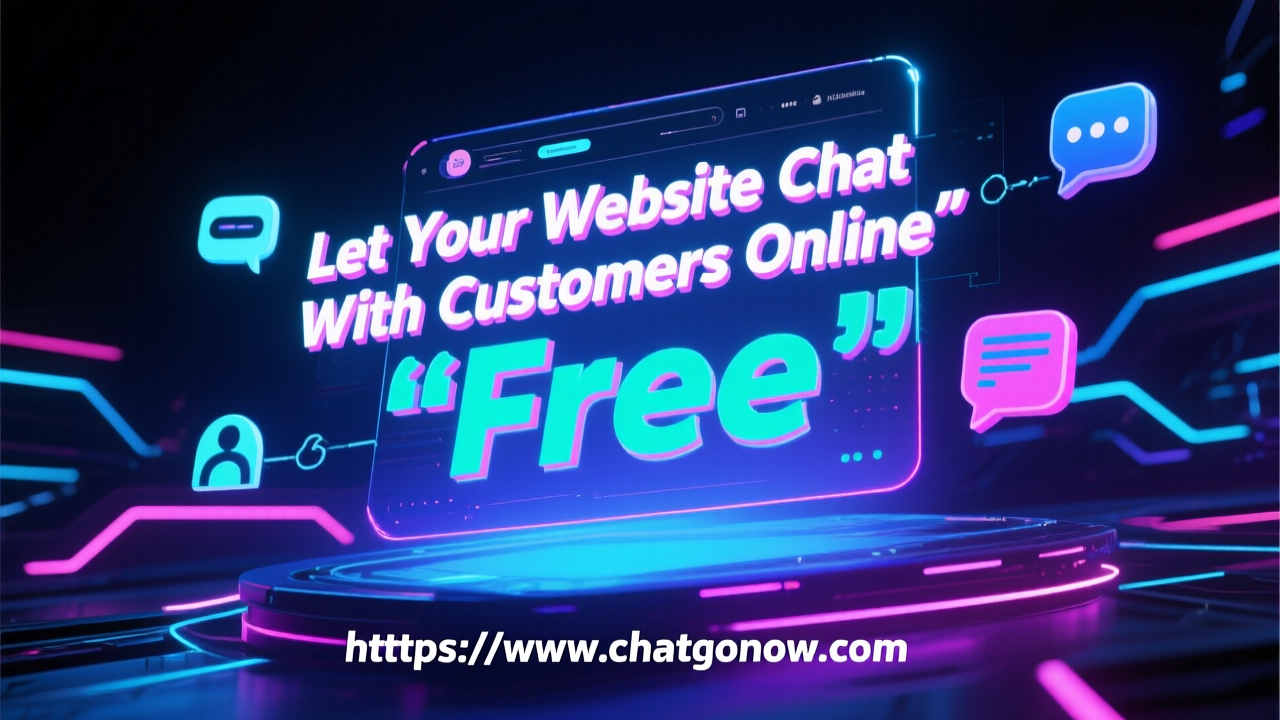 ----
----
¿Por qué agregar un botón de chat en línea?
El botón de chat en línea permite que los visitantes se comuniquen en cualquier momento con el administrador del sitio web o el servicio al cliente, lo que mejora significativamente aspectos como:
De esta manera, los usuarios pueden obtener ayuda directamente mientras navegan por el sitio, sin necesidad de cambiar de página o esperar una respuesta.
----
Cómo agregar un botón de chat en línea a tu sitio web
Los siguientes pasos son aplicables para la mayoría de los sitios web, incluyendo sitios web autogestionados y plataformas CMS populares (como WordPress, Shopify, etc.):
Paso 1: Elige una herramienta de chat y regístrate
Elige un complemento que admita chat incrustado, como ChatGoNow, y regístrate con una cuenta gratuita. Al registrarte, podrás acceder al panel de control y obtener una clave API o fragmentos de código.Paso 2: Añade el dominio del sitio web
En el panel de control, añade tu dominio del sitio web, y el sistema generará un código incrustable correspondiente. Algunas herramientas también permiten personalizar colores del tema, posición del botón y mensaje de bienvenida, para que se adapte al estilo del sitio.Paso 3: Incrusta el código en tu sitio web
Copia el código JavaScript proporcionado por la herramienta y pégalo antes del cierre de la etiqueta<head>, por ejemplo:html
<script>(function(){
var s=document.createElement('script');
s.src='https://www.chatgonow.com/api/widget.js?key=YOUR_API_KEY';
s.async=true;
document.head.appendChild(s);
})();</script>
Guarda los cambios y refresca la página del sitio web para ver el botón de chat en línea en la ubicación especificada.
Paso 4: Prueba y ajusta
----
Consejos y sugerencias de optimización
Con estos consejos, el botón de chat en línea puede ser útil sin afectar la velocidad de carga del sitio.
----
Resumen
Agregar un botón de chat en línea no es complicado y los principiantes pueden dominarlo rápidamente. Sigue los pasos anteriores para implementar una función de comunicación en tiempo real en minutos, mejorando así la experiencia del usuario y el rendimiento de conversión del sitio web.
Mientras lo uses, puedes optimizar continuamente el estilo del botón, mensajes de bienvenida y configuraciones de respuestas automáticas según las necesidades de tu sitio web, haciendo que el chat en línea sea más inteligente y eficiente.